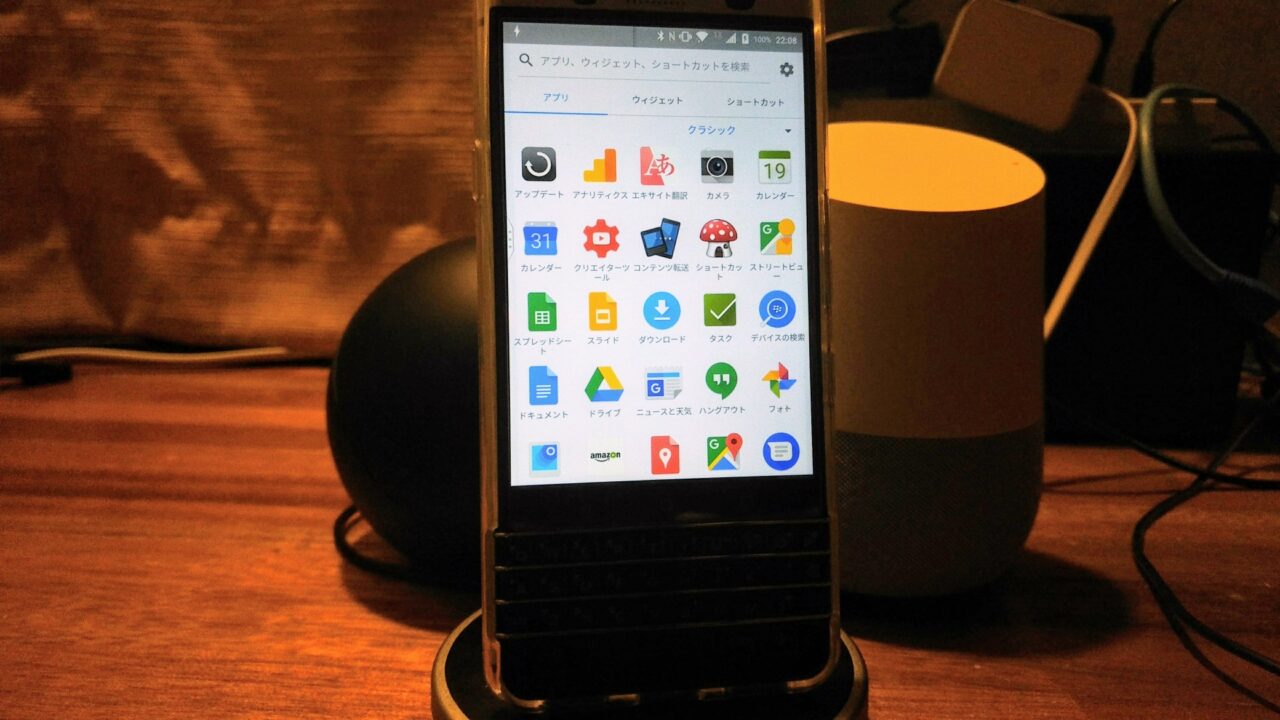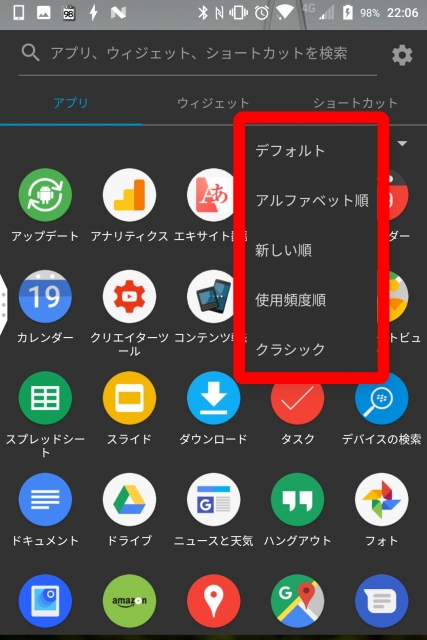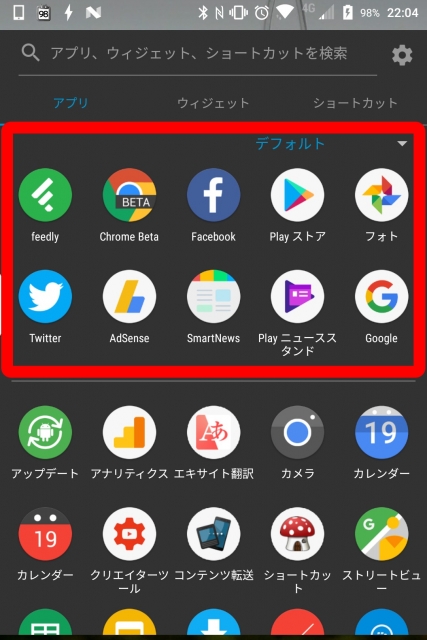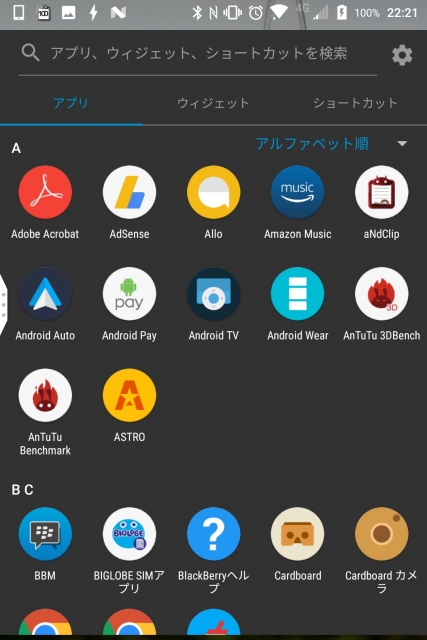【KEYone Tips】ではついに国内発売が発表された「BlackBerry KEYone」を購入予定の方や海外からの到着を待っている方、購入を検討されている方、そして最近入手された方に知っておいてもらいたい機能をご紹介します。
今回は「KEYone」のデフォルトランチャーアプリ「BlackBerry ランチャー」のアプリドロワーにおける並べ替え設定です。
アプリドロワーの並び替え設定
「KEYone」で利用できる「BlackBerry ランチャー」ではいくつか用意されている基準を基にしたアプリの並べ替えを設定することができます。
この設定はアプリドロアーを開いて矢印アイコンをタッチすることでウィンドウが表示されるので、その中から任意の並べ替え基準を選択します。矢印アイコンが小さいのでちょっとわかりにくいかもしれません。
初期状態では “デフォルト” が設定されています。“デフォルト” は “クラシック” の日本語読み + アルファベットでのアプリ並び規則にプラスして、上部 2 段に利用頻度の高いアプリや直近に使用したアプリが配置されるのが特徴。
この上部 2 段はリアルタイムにアプリが入れ替わります。なので若干わずらわしさもあったりします。
常にドロワーに表示されるアプリを固定の並べにしたい場合は、“アルファベット” か “クラシック” を選択すると良いでしょう。
“アルファベット”
“アルファベット” はその名の通りアルファベットが上位の基準となります。そのため日本名のアプリはアルファベットの後に配置されます。
またアルファベットごとのくくりとなるのでのも特徴です。
“クラシック”
“クラシック” は一番オーソドックスな並び基準です。日本語名アプリが上位にくるので日本人にとってはなじみ深い並びとなるかと思います。
ちなみに私はこの“クラシック” が好きです。
ドロワーのアプリの並び基準は、求めているアプリに素早くアクセスするためにも結構重要な要素ですよね。
「BlackBerry ランチャー」ではドロワーからすぐに切り替えられるので便利ではあるのですが、逆に「BlackBerry ランチャー」の設定とは隔離されてりまっているので初心者は迷いがちです。
実際はとてもアクセスしやすく、そして簡単に設定を変更しやすくなっているので、是非参考にしてみてください。